Lentelės su apvaliomis kampais – visada paklausi, visada ne itin paprasta. O gal tačiau? Iš tikrųjų taip. Parodysiu jums, kaip.
Pirma, su įrankiu Teksto (1) nubraižau teksto lauką (2) ir suteikiu jam tinkamą dydį, 100 x 100 mm (3, tada 4). Viską dedu į Centravimą (1, tada 5, tada 6).
Paskui eisiu į Lentelė>Lentelė įterpti... (7). Ten ims daugiau Lentelės kūno eilučių ir keturios Stulpelių (8).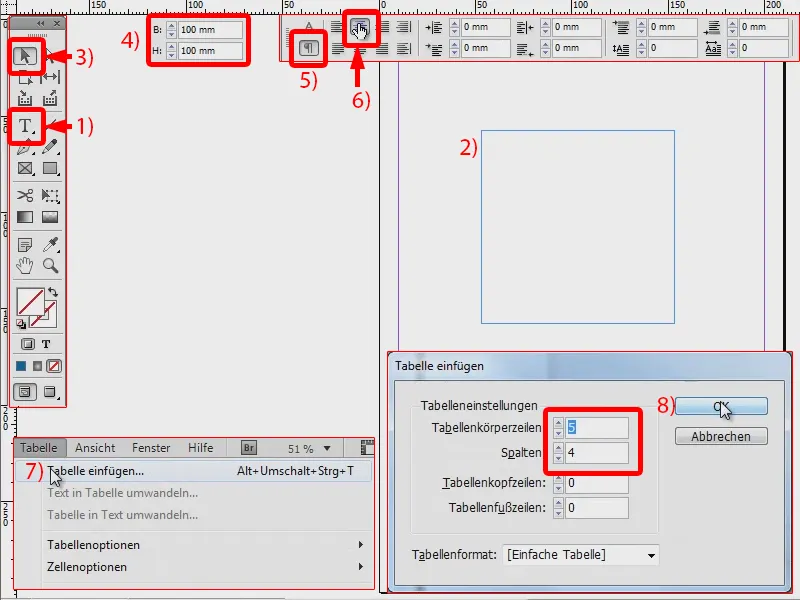
Pažymiu lentelę (1). Dabar noriu pakeisti tik išorines linijas, tuos, kurios čia yra parodytos mėlynomis (3), būtent į 0 tšk. (4). Taip tai atrodo (5).
Jei vėl viską pažymičiau (6), galiu pakeisti dydį, pavyzdžiui, nustatyti 20 x 25 mm (7).
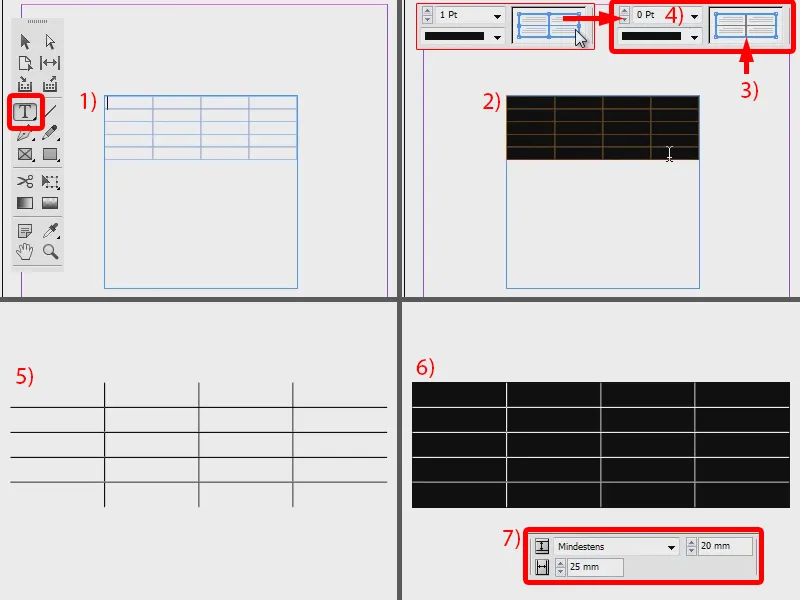
Taigi dabar ji turi tiksliai tokį patį dydį kaip ir mano teksto rėmas. Dabar pakeičiu spalvą, pavyzdžiui, į gražų mėlyną (1, 2, 3).
Šiuo metu ji dar yra keturkampė, bet turėtų būti apvali. Todėl eisiu į Objektas>Esminės parinktys... (4). Čia pasakysiu, jog noriu suapvalinta (5) ir nustatysiu 6 mm (6). Jungtinis simbolis įjungtas, kad tai būtų pritaikyta visoms kampams (7). Patvirtinu su Gerai (8).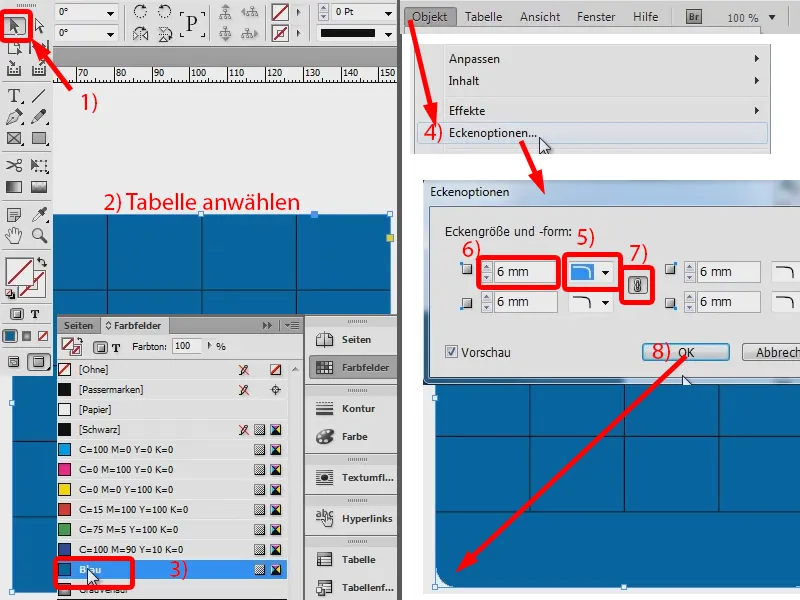
O paskui noriu viską dar apsupti 1 tšk. juoda linija (3). Ir taip čia turiu apvalią lentelę.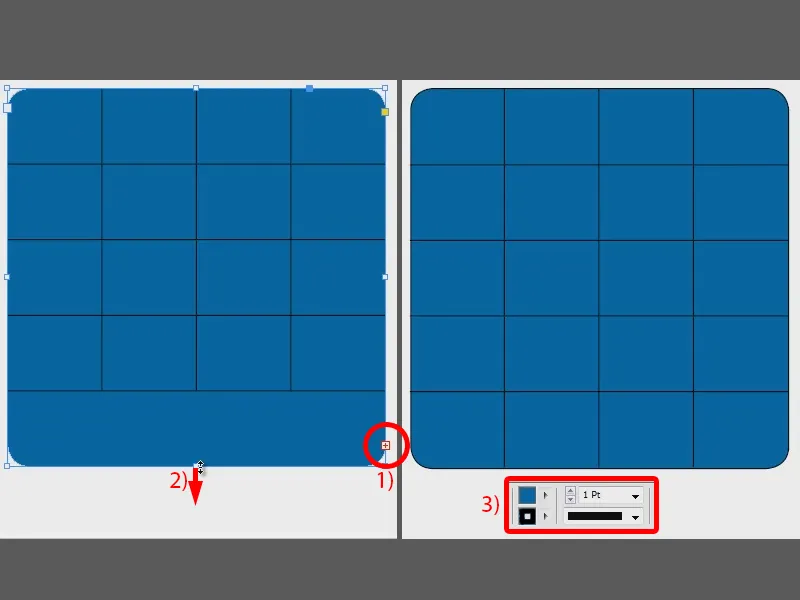
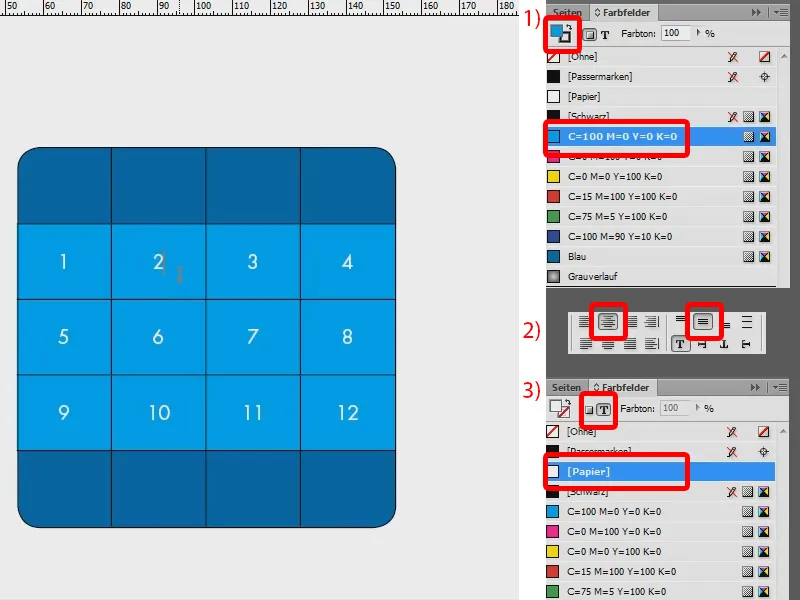
Papildomas būdas
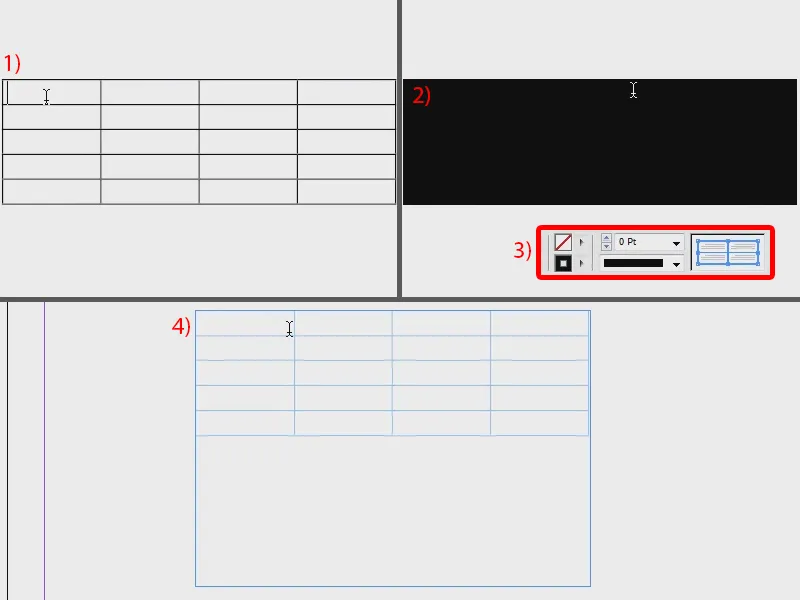
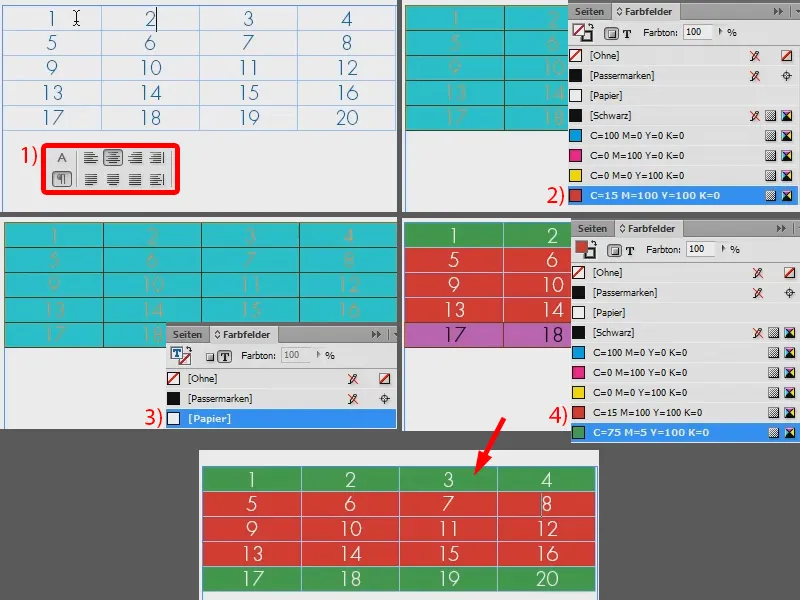
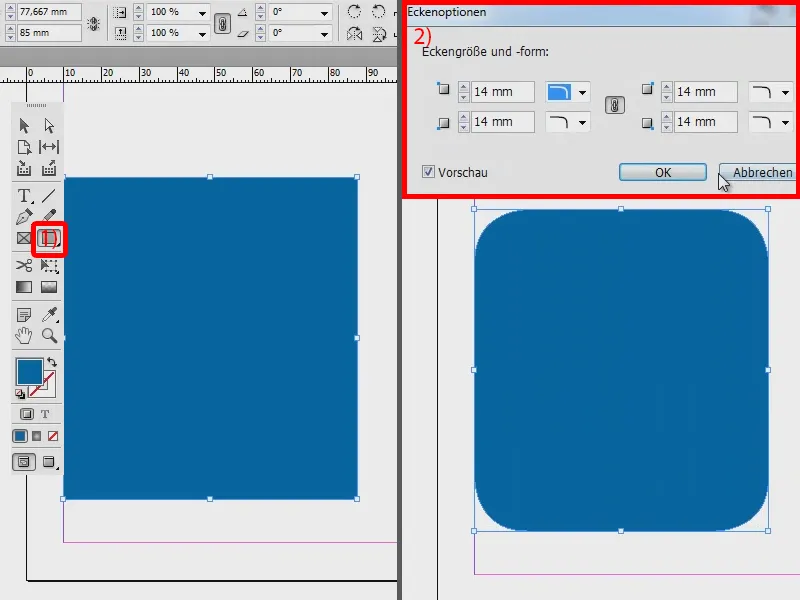
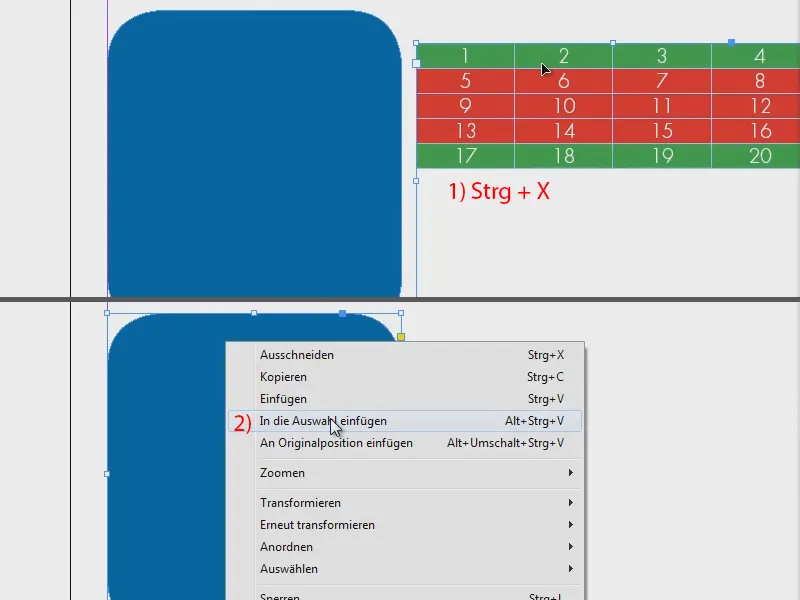
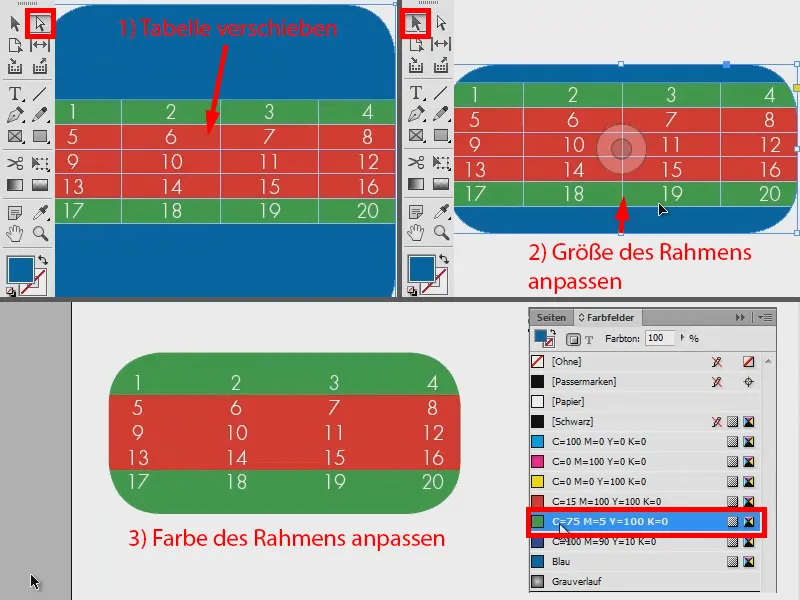
Taigi: Dvi galimybės greitai sukurti apvalią lentelę. Išbandykite.


